Les traductions sont fournies par des outils de traduction automatique. En cas de conflit entre le contenu d'une traduction et celui de la version originale en anglais, la version anglaise prévaudra.
Création d'instances Lightsail à partir d'instantanés
Après avoir créé un instantané dans Lightsail, vous pouvez créer une nouvelle instance à partir de cet instantané. Vous pouvez modifier les attributs de la nouvelle instance, tels que la taille de l'instance et le type de réseau (double pile ou uniquementIPv6). La nouvelle instance inclut le disque système et les disques de stockage par blocs attachés que vous avez ajoutés.
Vous devez disposer d'un instantané d'une instance avant de pouvoir en créer une autre à partir de cet instantané. Pour plus d’informations, consultez Sauvegardez les instances Linux/Unix Lightsail avec des instantanés ou Créez un instantané de votre instance Lightsail Windows Server.
-
Sur la console Lightsail, choisissez l'instance que vous souhaitez capturer pour créer une nouvelle instance.
-
Choisissez l'onglet Instantanés.
-
Dans la section Instantanés manuels, choisissez l'icône du menu d'actions (1) à côté de l'instantané et choisissez Créer une nouvelle instance.
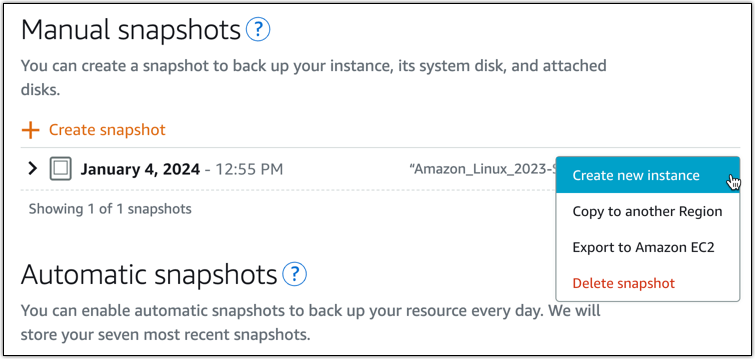
-
La page Créer une instance à partir d'un instantané s'ouvre. Choisissez les paramètres facultatifs que vous souhaitez utiliser. Par exemple, vous pouvez modifier la zone de disponibilité, ajoutez un script de lancement ou modifier la façon dont vous vous connectez à votre instance.
-
Choisissez un plan (ou un bundle) pour votre nouvelle instance. Vous pouvez choisir de créer une instance qui utilise un plan d'instance à double pile (IPv4etIPv6) ou un plan IPv6 uniquement. Vous pouvez également choisir une taille de bundle supérieure à celle de l'instance d'origine. Pour plus d'informations sur les plans d'instance réservés IPv6 uniquement, consultezConfiguration du réseau IPv6 uniquement pour les instances de Lightsail.
Note
Vous ne pouvez pas créer une instance qui utilise une taille de bundle inférieure à celle de l'instance d'origine.
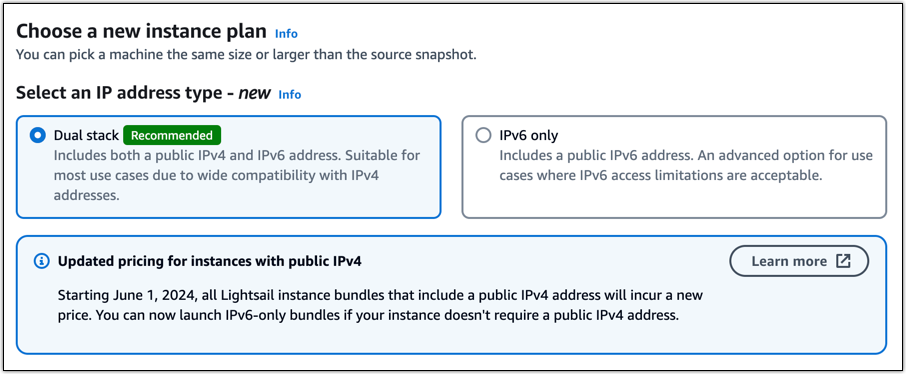
-
Saisissez le nom de l'instance.
Les noms des ressources :
-
Doit être unique dans chacun Région AWS de vos comptes Lightsail.
-
Doit contenir 2 à 255 caractères.
-
Doit commencer et terminer par un caractère alphanumérique.
-
Peut inclure des caractères alphanumériques, des points, des tirets et des traits de soulignement.
-
-
Choisissez l'une des options suivantes pour ajouter des balises à l'instance :
-
Ajouter des balises clé seulement ou Modifier des balises clé seulement (si des balises ont déjà été ajoutées). Entrez votre nouveau tag dans la zone de texte, puis appuyez sur Entrée. Choisissez Enregistrer ou Annuler.

-
Créez une balise clé-valeur, puis entrez une clé dans la zone de texte Clé et une valeur dans la zone de texte Valeur. Choisissez Enregistrer ou Annuler.
Il n'est possible d'ajouter qu'une seule balise clé-valeur à la fois avant d'enregistrer. Pour ajouter plusieurs balises clé-valeur, répétez les étapes précédentes.
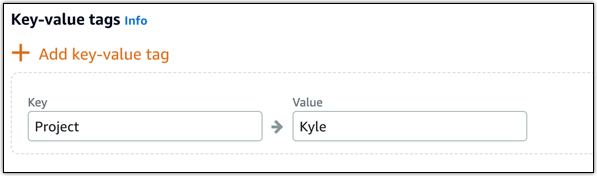
Note
Pour plus d'informations sur les balises clé-valeur et clé seulement, veuillez consulter Balises.
-
-
Choisissez Créer une instance.
Lightsail ouvre la page de gestion, dans laquelle vous pouvez gérer votre nouvelle instance.
Important
Les règles de pare-feu personnalisées de l'instance d'origine ne sont pas copiées sur la nouvelle instance que vous créez à partir d'un instantané. Seules les règles par défaut sont copiées sur la nouvelle instance. Pour de plus amples informations, veuillez consulter Règles de pare-feu d'instance par défaut
.